Samsung BD-H6500 User Manual
Browse online or download User Manual for Blu-Ray players Samsung BD-H6500. Samsung 藍光播放器 BD-H6500 用戶手冊
- Page / 126
- Table of contents
- BOOKMARKS




- Blu-ray™ Disc Player 1
- Safety Information 2
- 3 English 3
- 5 English 5
- Contents 6
- 7 English 7
- 8 English 8
- 9 English 9
- Getting Started 10
- Connections 11
- 13 English 13
- Settings 14
- 15 English 15
- 17 English 17
- 19 English 19
- 21 English 21
- 23 English 23
- 25 English 25
- Media Play 26
- 27 English 27
- 29 English 29
- 31 English 31
- 00:00:39 00:02:38 33
- 35 English 35
- Network Services 37
- 39 English 39
- 41 English 41
- 43 English 43
- 45 English 45
- Appendix 46
- 47 English 47
- 49 English 49
- 51 English 51
- 53 English 53
- 55 English 55
- 57 English 57
- 59 English 59
- 61 English 61
- Contact SAMSUNG WORLD WIDE 63
- 用影像記錄一切可能 64
- CLASS 1 LASER PRODUCT 67
- KLASSE 1 LASER PRODUKT 67
- LUOKAN 1 LASER LAITE 67
- KLASS 1 LASER APPARAT 67
- PRODUCTO LÁSER CLASE 1 67
- 使用 3D 功能 68
- 請檢查下面顯示的隨附配件。 71
- 用於遙控器的電池(AAA 號) 使用手冊 71
- HDMI 電纜 遙控器 71
- 10 台灣中文 73
- 11 台灣中文 74
- 12 台灣中文 75
- 13 台灣中文 76
- 14 台灣中文 77
- 15 台灣中文 78
- 16 台灣中文 79
- 17 台灣中文 80
- 18 台灣中文 81
- 19 台灣中文 82
- 20 台灣中文 83
- 21 台灣中文 84
- 22 台灣中文 85
- 23 台灣中文 86
- 24 台灣中文 87
- 25 台灣中文 88
- 26 台灣中文 89
- 27 台灣中文 90
- 28 台灣中文 91
- 29 台灣中文 92
- 30 台灣中文 93
- 31 台灣中文 94
- 32 台灣中文 95
- 34 台灣中文 97
- 35 台灣中文 98
- 36 台灣中文 99
- 37 台灣中文 100
- 38 台灣中文 101
- 39 台灣中文 102
- 40 台灣中文 103
- 41 台灣中文 104
- 42 台灣中文 105
- 43 台灣中文 106
- 44 台灣中文 107
- 45 台灣中文 108
- 46 台灣中文 109
- 47 台灣中文 110
- 48 台灣中文 111
- 49 台灣中文 112
- 50 台灣中文 113
- 51 台灣中文 114
- 52 台灣中文 115
- 53 台灣中文 116
- 54 台灣中文 117
- 55 台灣中文 118
- 56 台灣中文 119
- 57 台灣中文 120
- 58 台灣中文 121
- 59 台灣中文 122
- 60 台灣中文 123
- 61 台灣中文 124
- 62 台灣中文 125
- AK68-02465Y 126
Summary of Contents
imagine the possibilitiesThank you for purchasing this Samsung product. To receive more complete service, please register your product atwww.samsung.c
10 EnglishGetting StartedRemote ControlTour of the Remote ControlAPPSPANDORADIGITALSUBTITLEINPUTHOME147VOL+2580VOL–369SOURCEDISC MENUSMARTTITLE MENUV
37 台灣中文06 網路服務網路服務透過將產品連接到網路,您可以享受各種各樣的網路服務,如串流視訊或線上應用程式。若要使用網路服務,必須首先:1. 將產品連接至網路。 (請參閱第 13 頁)2. 設定網路設置。 (請參閱第 20~23 頁)建立 Samsung 帳戶建立 Samsung 帳戶,以便
38 台灣中文網路服務3. 選取開始,然後按 v 按鈕。條款和條件畫面將會出現。4. 在「其他服務、條款和條件與選項」畫面上,您必須檢閱並同意「Smart Hub 條款和條件」和「隱私權政策」才能使用 Smart Hub。5. 向下捲動,然後按一下檢視詳細資料按鈕檢閱完整的文件。 |附註 | \您
39 台灣中文06 網路服務使用應用程式可以從網際網路下載應用程式,存取各種應用程式並在電視上觀賞。若要存取某些應用程式,必須具有 Samsung 帳戶。應用程式畫面總覽最熱門 最新內容 類別應用程式22334455 6 7 98 101WebBrowser我的 App推薦1 231建議:顯示 S
40 台灣中文網路服務啟動應用程式1. 在主畫面上選取應用程式,然後按 v 按鈕。2. 在應用程式畫面上,使用 ▲▼◄► 按鈕選取應用程式,然後按 v 按鈕。該應用程式將會啟動。選項功能表移動1. 在我的 App畫面上,選取要移動的應用程式,然後按 v 按鈕 3 秒鐘。「選項」功能表將會出現。 2
41 台灣中文06 網路服務Screen mirroringScreen mirroring 功能可讓您在連接至產品的電視上,檢視智慧型電話或 Android Tablet 的畫面。1. 在主畫面中,選取 Screen mirroring,然後按 v 按鈕。2. 在裝置上啟動 AllShare C
42 台灣中文網路服務連結瀏覽和指標瀏覽Web 瀏覽器可提供兩種瀏覽類型:指標瀏覽和連結瀏覽。第一次啟動瀏覽器時,指標瀏覽會處於作用中狀態。如果您要使用滑鼠在 Web 瀏覽器中導覽,建議您讓指標瀏覽保持作用中狀態。如果您要使用遙控器在 Web 瀏覽器中導覽,建議您使用連結瀏覽取代指標瀏覽。連結瀏覽
43 台灣中文06 網路服務1. 使用遙控器上的 ▲▼◄► 按鈕將強調顯示移至要選擇的字母或數字。2. 按 v 按鈕將該字母或數字輸入到輸入欄位中。3. 若要存取大寫字母,請將強調顯示移至左上方的 Caps 鍵,然後按 v 按鈕。在強調顯示大寫鍵的情況下,再次按 v 按鈕可再次存取小寫字母。4.
44 台灣中文網路服務核准的網站透過僅允許存取已登錄的網站,可讓您限制家中的兒童存取不適宜的網頁。 每次存取此功能,PIN 螢幕都會出現。第一次存取此功能時,請使用遙控器上的數字按鈕輸入預設 PIN(即 0000)。可以對「核准的網站」功能使用重設密碼來變更 PIN。請參閱下面的內容。核准的網站功
45 台灣中文06 網路服務將網際網路服務帳戶連結至產品「連結服務帳戶」功能可讓您透過網際網路服務(例如 Pandora)將產品連結至帳戶,以便在您啟動服務的應用程式時,產品可自動讓您登入該服務。跳至 HOME 登入 使用 Facebook 建立,登錄您的帳戶。BD-LIVE™將產品連接到
46 台灣中文附錄其他資訊附註設定3D 設定•對於某些 3D 光碟,要在 3D 播放期間停止影片,請按一次 5(停止)按鈕。電影將會停止,並且 3D 模式選項將會停用。 若要在播放 3D 電影時變更 3D 選項選擇,請按 5(停止)按鈕一次。將出現「首頁」畫面功能表。再按一次 5(停止)按鈕,然
11 English03 ConnectionsConnectionsConnecting to a TVConnect an HDMI cable from the HDMI OUT jack on the back of the product to the HDMI IN jack on y
47 台灣中文07 附錄設定BD-LIVE 網際網路連線•甚麼是有效的證書? 當產品使用 BD-LIVE 來將光碟資料和要求傳送至伺服器以認證光碟時,伺服器使用所傳送的資料來檢查該光碟是否有效,並將證書傳回給產品。•使用 BD-LIVE 內容時,網際網路連線可能會受到限制。BD 資料管理•在
48 台灣中文附錄根據內容類型的解析度內容類型 設定Blu-ray 光碟電子內容/ 數位內容BD Wise Blu-ray 光碟的解析度 1080p@60F自動電影幀:自動UHD 輸出:自動 2160p@24F 2160p@24FUHD 輸出:關閉 1080p@24F 1080p@24F電影幀:關
49 台灣中文07 附錄數位輸出選取設定 PCM Bitstream (未處理)Bitstream (重新編碼的 DTS)Bitstream (重新編碼的 Dolby D)連接支援 HDMI 的 AV 接收器光纖支援 HDMI 的 AV 接收器光纖支援 HDMI 的 AV 接收器或光纖支援
50 台灣中文附錄故障排除在請求服務前,請嘗試下列解決方案。問題 解決方案遙控器無法執行任何操作。•檢查遙控器裡的電池。它們可能需要更換。•在離產品不超過 6.1 米的距離內操作遙控器。•取出電池,按住一個或多個按鈕幾分鍾以耗盡遙控器內部的微處理器,以便進行重設。裝回電池,然後再次嘗試操作遙
51 台灣中文07 附錄問題 解決方案畫面出現雜訊或失真。•請確定光碟未弄髒或無刮痕。•清潔光碟。無 HDMI 輸出。•檢查電視與產品的 HDMI 插孔之間的連接。•檢查電視是否支援 480p、720p、1080i 或 1080p HDMI 輸入解析度。畫面上出現異常 HDMI 輸出。•
52 台灣中文附錄問題 解決方案BD-LIVE本產品無法連接到 BD-LIVE 伺服器。•使用網路狀態功能測試網路連接是否正常工作。(請參閱第 17 頁)•檢查是否將 USB 記憶體裝置連接至產品。•記憶體裝置至少要有 1GB 可用空間才能容納 BD-LIVE 服務。 可以在「BD 資料管理
53 台灣中文07 附錄光碟與格式相容性本產品可以播放的光碟類型和內容媒體 光碟類型 詳細資料視訊Blu-ray 光碟 3D Blu-ray 光碟以 BD-RE 格式錄製的 BD-ROM 或 BD-RE/-R。DVD-VIDEO DVD-RW DVD-R DVD+RW DVD+RDVD-VIDE
54 台灣中文附錄區域代碼產品和光碟都按照地區進行編碼。這些區域代碼必須相匹配才能播放光碟。如果這些區域代碼不匹配,則不能播放光碟。 本產品的區域代碼在產品的後面板上顯示。光碟類型區域代碼地區Blu-ray 光碟A北美洲、中美洲、南美洲、韓國、日本、台灣、香港和東南亞。b歐洲、格陵蘭、法國各地區、
55 台灣中文07 附錄支援的格式視訊檔案支援副檔名 容器 視訊轉碼器 解析度幀速率 (fps)位元速率 (Mbps)音訊轉碼器*.avi*.mkv*.asf*.wmv*.mp4*.mov*.3gp*.vro*.mpg*.mpeg*.ts*.tp*.trp*.mov*.flv*.vob*.svi
56 台灣中文附錄 `視訊解碼器 -最高支援 H.264 Level 4.1(不支援 FMO/ASO/RS) -不支援 VC1/AP/L4。 -WMVv7、v8、MSMPEG4 v3、MVC、VP6 以外的轉碼器 1) 低於 1280 x 720:最高 60 幀2) 高於 1280 x 72
12 EnglishConnectionsConnecting to an Audio SystemYou can connect this product to the audio system using the methods illustrated below. - Do not conn
57 台灣中文07 附錄副檔名 類型 轉碼器 支援範圍*.apeapeape不支援 NVT 和 X13。*.aif *.aiffAIFFAIFF -*.m4aALACALAC -圖片檔案支援副檔名 類型 解析度*.jpg*.jpegJPEG15360x8640*.pngPNG4096x4096*.
58 台灣中文附錄符合性和相容性聲明並非所有光碟都相容•受下面所述以及這本手冊中所提及限制(包括本使用者手冊中的「光碟類型和特徵」一節中所述的限制)的制約,可以播放的光碟類型如下:預先錄製的商業 BD-ROM、DVD-VIDEO 和音訊 CD (CD-DA);BD-RE/-R、DVD-RW/-R
59 台灣中文07 附錄複製保護•因為已核准將 AACS(進階儲存內容系統)用作 Blu-ray 光碟格式的內容保護系統(類似於對 DVD 格式使用 CSS(內容加擾系統)),對受 AACS 保護的內容存在播放、類比信號輸出等特定限制。 本產品的操作和對本產品的限制可能會因購買時間而異,因為在
60 台灣中文附錄協力廠商內容和服務「按原樣」提供。對於此處提供的內容,SAMSUNG 不提供針對任何目的明示或暗示的保證。SAMSUNG 明確拒絕任何暗示的保證,包括但不限於適銷性或適合特定用途的保證。SAMSUNG 不保證透過本裝置可取得之內容或服務的準確性、有效性、及時性、合法性或完整性;在
61 台灣中文07 附錄•本手冊中提到的 HDMI 和 HDMI High-Definition Multimedia Interface 以及 HDMI 標誌是 HDMI Licensing LLC 在美國和其他國家/地區的商標或註冊商標。•Oracle 和 Java 是 Oracle 及/
62 台灣中文附錄規格一般重量 1.2 Kg尺寸 360 (寬) X 196 (深) X 40 (高) mm工作溫度範圍 +5°C 到 +35°C工作濕度範圍 10 % 到 75 %USB類型 A USB 2.0DC 輸出 5V 500mA(最大)HDMI視訊2D:2160p, 1080p, 10
AK68-02465Y-01AK68-02465Y-01AK68-02465Y聯絡 SAMSUNG WORLD WIDE如果您有任何關於 Samsung 產品的問題或意見,請聯絡 SAMSUNG 客戶服務中心。Area Contact Centre Web Site` Asia PacificAU
13 English03 ConnectionsConnecting to a Network RouterYou can connect your product to your network router using one of the methods illustrated below.
14 EnglishSettingsThe Initial Settings Procedure• The Home screen will not appear if you do not configure the initial settings.• The OSD (On Screen
15 English04 Settings | NOTE | \If you leave the product in the stop mode for more than 5 minutes without using it, a screen saver will appear on yo
16 EnglishSettingsSettings Menu FunctionsPictureUHD OutputThis option outputs HDMI video at UHD (Ultra High Definition) resolution. This is only avai
17 English04 SettingsSoundSpeaker SettingsYou can configure this product to connect to a Samsung Multiroom Link compatible speaker wirelessly and enj
18 EnglishSettingsWi-Fi DirectLets you connect a Wi-Fi Direct device to the product using a peer-to-pear network, without the need for a wireless rou
19 English04 SettingsLanguageYou can select the language you prefer for the On-screen menu, disc menu, audio, subtitles, etc.•The language you selec
2 EnglishSafety InformationWarningCAUTIONRISK OF ELECTRIC SHOCK DO NOT OPENCAUTION : TO REDUCE THE RISK OF ELECTRIC SHOCK, DO NOT REMOVE THE COVER (O
20 EnglishSettingsDivX® Video On DemandView DivX® VOD Registration Codes to purchase and play DivX® VOD contents.SupportRemote ManagementWhen activat
21 English04 Settings ĞWired - ManualIf you have a static IP address or the Automatic procedure does not work, you'll need to set the Network Se
22 EnglishSettings | NOTE | \To view the password as you enter it, use the arrow buttons to select Show Password on the right side, and then press v
23 English04 Settings ĞWPS(PIN)Before you begin, open the router's setup menu on your PC and access the screen with the WPS PIN entry field.1.
24 EnglishSettings | NOTE | \The upgrade is complete when the product turns off, and then turns on again by itself. \Samsung Electronics shall takes
25 English04 Settings9. Unzip the zip archive to your computer. You should have a single folder with the same name as the zip file.10. Copy the fol
26 EnglishMedia PlayYour product can play content located on Blu-ray/DVD/CD discs, USB devices, and PCs. To play content located on your PC, you must
27 English05 Media Play5. To exit, press the 5 button or RETURN button. | NOTE | \If you connect a USB device to the product while watching the prod
28 EnglishMedia Play | NOTE | \Even though the product will display folders for all content types, it will only display files of the Content Type you
29 English05 Media PlayControlling Video PlaybackYou can control the playback of video content located on a Disc, USB, mobile device or PC. Depending
3 English01 Safety Information• Maintenance of Cabinet. - Before connecting other components to this product, be sure to turn them off. - If you mov
30 EnglishMedia PlaySelect Scene - Search Time Bar : Select to play the movie from a selected time point.1. Select Search Time Bar, and then press t
31 English05 Media PlayBONUSVIEW VideoUse to set the desired bonusview option.BONUSVIEW Audio | NOTE | \Depending on the disc or storage device, the
32 EnglishMedia PlayUsing the Options Menu (During the Playback)On the music file playback screen, use the ▲▼◄► buttons to select the button, and th
33 English05 Media PlayRepeating Tracks on an Audio CDYou can set the product to repeat tracks on an audio CD (CD-DA/MP3).1. On the Playback screen,
34 EnglishMedia Play4. Use the ▲▼ buttons to select a track, and then press the v button. A check appears to the left of the track.5. Repeat Step 3
35 English05 Media Play | NOTE | \Depending on the disc or storage device, the Tools menu may differ. All options may not be displayed. \To enable th
36 EnglishMedia PlaySend filesCopying Videos, Music or PhotosContentsDISC/Network Device/Cloud Service USBDISC/USB/Cloud Service Network DeviceDI
37 English06 Network ServicesNetwork ServicesYou can enjoy various network services such as streaming video or on-line apps by connecting the product
38 EnglishNetwork Services3. Select Start, and then press the v button. The Terms and Policy screen appears.4. On the Additional Services, Terms an
39 English06 Network ServicesUsing AppsYou can download applications from the Internet, and access various application and view them on your TV. To a
4 EnglishSafety Information• THIS PRODUCT UTILIZES A LASER. USE OF CONTROLS OR ADJUSTMENTS OR PERFORMANCE OF PROCEDURES OTHER THAN THOSE SPECIFIED H
40 EnglishNetwork ServicesStarting an Application1. Select APPS on the Home screen, and then press the v button.2. On the APPS screen, use the ▲▼◄►
41 English06 Network ServicesScreen mirroringThe Screen mirroring function lets you view the screen of your smart phone or android tablet on the TV y
42 EnglishNetwork ServicesLink Browsing and Pointer BrowsingThe Web Browser provides two types of browsing, Pointer Browsing and Link Browsing. When
43 English06 Network Services1. Use the ▲▼◄► buttons on your remote to move the highlight to a letter or number of your choice.2. Press the v butto
44 EnglishNetwork ServicesApproved SitesLets you restrict your children’s access to inappropriate web pages by allowing access only to the web sites
45 English06 Network ServicesLinking Your Internet Service Accounts to the ProductThe Link Service Accounts function lets you link your product to yo
46 EnglishAppendixAdditional InformationNotesSettings3D Settings• For some 3D discs, to stop a movie during 3D playback, press the 5 (STOP) button o
47 English07 AppendixSettingsBD-LIVE Internet Connection• What is a valid certificate? When the product uses BD-LIVE to send the disc data and a req
48 EnglishAppendixResolution according to the contents typeContents Type SetupBlu-ray DiscE-contents/ Digital contentsBD Wise Resolution of Blu-ray D
49 English07 AppendixDigital Output SelectionSetup PCMBitstream (Unprocessed)Bitstream (Re-encoded DTS)Bitstream (Re-encoded Dolby D)ConnectionHDM
5 English01 Safety Information11. Only use attachments/accessories specified by the manufacturer.12. Use only with the cart, stand, tripod, bracket
50 EnglishAppendixTroubleshootingBefore requesting service, please try the following solutions.PROBLEM SOLUTIONNo operation can be performed with the
51 English07 AppendixPROBLEM SOLUTIONThe picture is noisy or distorted. • Make sure that the disc is not dirty or scratched.• Clean the disc.No HDM
52 EnglishAppendixPROBLEM SOLUTIONBD-LIVEThis product cannot connect to the BD-LIVE server.• Test whether the network connection is working using th
53 English07 AppendixDisc and Format CompatibilityDisc types and contents your product can playMedia Disc Type DetailsVIDEOBlu-ray Disc 3D Blu-ray Di
54 EnglishAppendixRegion CodeBoth products and discs are coded by region. These regional codes must match for a disc to play. If the codes do not mat
55 English07 AppendixSupported FormatsVideo File SupportFile Extension Container Video Codec ResolutionFrame rate (fps)Bit rate (Mbps) Audio Codec*.a
56 EnglishAppendix `Video decoder - Supports up to H.264 Level 4.1. (Does not support FMO/ASO/RS) - Does not support VC1/AP/L4. - CODECs except for
57 English07 AppendixFile ExtensionType Codec Support Range*.apeapeapeNVT and X13 is not supported.*.aif *.aiffAIFFAIFF -*.m4aALACALAC -Picture File
58 EnglishAppendixCompliance and Compatibility NoticeNOT ALL discs are compatible• Subject to the restrictions described below and those noted throu
59 English07 AppendixCopy Protection• Because AACS (Advanced Access Content System) is approved as content protection system for Blu-ray Disc forma
6 EnglishContentsSAFETY INFORMATION2 Warning4 Precautions4 Important Safety Instructions5 Using the 3D functionGETTING STARTED8 Accessories9 Fr
60 EnglishAppendixTHIRD PARTY CONTENT AND SERVICES ARE PROVIDED "AS IS." SAMSUNG DOES NOT WARRANT CONTENT OR SERVICES SO PROVIDED, EITHER E
61 English07 Appendix• The terms HDMI and HDMI High-Definition Multimedia Interface, and the HDMI Logo are trademarks or registered trademarks of HD
62 EnglishAppendixSpecificationsGeneralWeight 1.2 KgDimensions 360 (W) X 196 (D) X 40 (H) mmOperating Temperature Range +5°C to +35°COperating Humidi
Contact SAMSUNG WORLD WIDEIf you have any questions or comments relating to Samsung products, please contact the SAMSUNG customer care centre.Area Con
用影像記錄一切可能感謝您選購此款 Samsung 產品。 為了獲得更完善的服務, 請在以下網站註冊您的產品www.samsung.com/registerBlu-ray™ 光碟播放機使用手冊BD-H6500[BD-H6500-ZW]AK68-02465Y-01TW.indd 1 2014-05-
2 台灣中文安全資訊警告注意有觸電的風險,請勿開啟注意:為減少觸電的危險,請勿卸下機蓋(或後蓋)。內部沒有使用者可以自行維修的部件。請向合格的維修人員尋求所有維修幫助。此符號表示內部有高電壓。透過任何形式接觸本產品內部的任何部件都很危險。此符號表示本產品隨附有關操作和維護的重要資料。• 外殼及背
3 台灣中文01 安全資訊• 外殼維護。 - 在將其他元件連接到本產品前,請確保將它們關閉。 - 如果您突然將產品從很冷的地方搬到很暖和的地方,則可能會在操作部件和鏡頭上產生冷凝,從而導致光碟播放異常。如果發生這種情況,請拔下產品的電源插頭,等待兩個小時,然後再將插頭連接至電源插座。然後再次插入
4 台灣中文安全資訊•本產品利用雷射。如果不使用本手冊中規定的控制、調校或執行程序進行操作,可能會讓人受到有害的輻射。請勿打開機蓋和自行維修。請向合格的維修人員尋求維修幫助。 如果使用有護套的線纜和接頭將本產品連接至其他裝置,則本產品符合 CE 法規。為了防止收音機和電視等電子裝置的電磁干擾,請
5 台灣中文01 安全資訊11. 僅使用製造商指定的連接件/配件。12. 只能放在製造商指定的手推車、座台、三角架、支架或桌子上,或者帶裝置一起出售。如果使用手推車,移動手推車/裝置組合時要格外小心,避免翻倒損壞。13. 在雷暴期間或長期不使用時,請拔下本裝置的電源插頭。14. 請向合格的維修人員
6 台灣中文內容安全資訊2警告4預防措施4重要安全說明5使用 3D 功能入門指南8配件9前面板9後面板10遙控器10遙控器功能描述連接11連接到電視12連接到音訊系統12方法 1 連接到支援 HDMI 的 AV 接收器12 方法 2 連接到具有 Dolby Digital
7 EnglishContents31 Controlling Music Playback31 Buttons on the Remote Control used for Music Playback32 Using the Options Menu (During the Playba
7 台灣中文內容31控制音樂播放31遙控器上用於播放音樂的按鈕32使用選項功能表(在播放期間)32使用檢視和選項功能表(在檔案畫面上)33重複音訊 CD 上的曲目33隨機播放音訊 CD 上的曲目33從音訊 CD 建立播放清單33擷取34播放相片內容34使用工具功能表(在播放期間
8 台灣中文入門指南入門指南配件請檢查下面顯示的隨附配件。用於遙控器的電池(AAA 號) 使用手冊APPSPANDORADIGITALSUBTITLEINPUTHOME147VOL+2580VOL–369SOURCEDISC MENUSMARTTITLE MENUVOL VOLPOPUPA
9 台灣中文02 入門指南前面板播放/暫停按鈕USB HOST遙控器感應器光碟托盤顯示停止按鈕電源按鈕打開/關閉按鈕 |附註 | \若要透過 USB Host 插孔升級產品的軟體,必須使用 USB 記憶棒。 \產品顯示 Blu-ray 光碟功能表時,不能透過按產品或遙控器上的「播放」按鈕來開始播放
10 台灣中文入門指南遙控器遙控器功能描述安裝電池 |附註 | \如果遙控器不能正常工作: -請檢查電池的極性 +/– 是否安裝正確。 -請檢查電池是否耗盡。 -請檢查遙控器感應器是否被異物阻擋。 -請檢查產品附近是否有熒光干擾。 |注意 | \請按照當地的環境法規處理電池。不要將它們與家庭垃圾放
11 台灣中文03 連接連接連接到電視將 HDMI 纜線從產品背面的 HDMI OUT 插孔連接到電視的 HDMI IN 插孔。 -在連接好所有接線之前,不要將電源線連接至牆上插座。 -當您變更連線時,請先關閉所有裝置再開始。音訊視訊 |附註 | \如果使用 HDMI 至 DVI 纜線來連接到顯
12 台灣中文連接連接到音訊系統您可以使用下面說明的其中一種方法,將本產品連接到音訊系統。 -在連接好所有接線之前,不要將電源線連接至牆上插座。 -當您變更連線時,請先關閉所有裝置再開始。 方法 1 連接到支援 HDMI 的 AV 接收器•將 HDMI 纜線從產品背面的 HDMI OUT 插孔
13 台灣中文03 連接連接到網路路由器您可以使用下面說明的其中一種方法,將本產品連接到網路路由器。若要使用 AllShare 網路功能,必須將電腦連接連接至網路,如圖示中所示。 連線可以是有線或無線。有線網路寬頻服務寬頻服務寬頻數據機(含有整合式路由器)寬頻數據機 路由器或 |附註 | \路由器
14 台灣中文設定初始設定程序•如果未設初始設定,主畫面不會出現。•升級軟體版本後,本產品中的 OSD(螢幕顯示)可能會變更。• 存取步驟可能會因選定的功能表而異。在將本產品連接至電視之後,開啟電視和產品。第一次開啟本產品時、產品的「初始設定」畫面會出現在電視上。初始設定」程序可讓您設定螢幕
15 台灣中文04 設定 |附註 | \如果讓本產品停留在停止模式超過 5 分鐘沒有使用,屏幕保護程序將出現在電視上。如果本產品停留在屏幕保護程序模式超過 20 分鐘,電源會自動關閉。存取設定畫面1. 在主畫面中選取設定,然後按 v 按鈕。設定畫面將會出現。設定影像音效網絡Smart Hub系統支
16 台灣中文設定使用設定功能表影像UHD 輸出此選項可採用 UHD(超清)解析度輸出 HDMI 視訊。僅當電影幀率設為自動時,此選項才可用。 |附註 | \若要使用此功能,您必須將本產品連接至支援 UHD 解析度的裝置,並且您必須具有以 24Fps(膠片速度)播放的內容。 \本裝置只能播放 UH
8 EnglishGetting StartedGetting StartedAccessoriesCheck for the supplied accessories shown below.Batteries for Remote Control (AAA Size) User ManualA
17 台灣中文04 設定音效喇叭設定可以設定本產品,以便無線連接到 Samsung Multiroom Link 相容的揚聲器,欣賞豐富的聲音。 |附註 | \若要使用此功能,至少必須連接一個 Samsung Multiroom Link 揚聲器。 \音質可能受到無線網路狀況影響。 \如果隨著時間
18 台灣中文設定Wi-Fi Direct可讓您使用對等網路將 Wi-Fi 直連裝置連接至播放機,不需要無線路由器。請注意,如果產品連接至無線網路,則在您使用 Wi-Fi 直連時,它可能會中斷連線。 |附註 | \使用 Wi-Fi Direct 功能時,不會顯示文字檔(例如副檔名為 .TXT 或
19 台灣中文04 設定語言您可以選取螢幕功能表、光碟功能表、音訊、字幕等等的偏好語言。•您為光碟功能表、光碟音訊或字幕選取的語言僅在受支援時才會出現在光碟上。裝置管理員您可以將無線 USB 鍵盤或滑鼠連接至產品前面的 USB 埠。 鍵盤設定:可讓您設定連接至產品的無線 USB 鍵盤。 |附
20 台灣中文設定DivX® Video On Demand檢視 DivX® VOD 註冊碼以購買和播放 DivX® VOD 內容。支援遠端管理啟動後,可讓 Samsung 呼叫中心工程師在遠端診斷和解決播放機的問題。需要作用中的網際網路連線。 |附註 | \在某些國家/地區中,「遠端管理」服務可
21 台灣中文04 設定 Ğ有線 - 手動如果您具有靜態 IP 位址或「自動」程序不起作用,則您將需要手動設定網路設定值。依照「有線網路」中的步驟 1 和 2 操作,然後依照下面的步驟操作:1. 選取網路狀態。產品會搜尋網路,然後顯示連線失敗訊息。2. 在畫面底端中,選取 IP 設定,然後按 v
22 台灣中文設定 |附註 | \若要在輸入密碼時檢視密碼,請使用箭頭按鈕選取右側的顯示密碼,然後按 v 按鈕。7. 完成後,選取完成,然後按 v 按鈕。產品會驗證網路連線,然後連接到網路。8. 驗證完成後,選取確定,然後按 v 按鈕。 |附註 | \應該可以在用來設定路由器或數據機的設定畫面上找
23 台灣中文04 設定 ĞWPS(PIN)在開始之前,請在電腦上開啟路由器的設定功能表,並存取含有 WPS PIN 輸入欄位的畫面。1. 在主畫面中,選取設定,然後按 v 按鈕。2. 選取網路,然後按 v 按鈕。3. 選取網路設定,然後按 v 按鈕。4. 在「網路設定」畫面中選取無線,然後按 v
24 台灣中文設定 |附註 | \產品關閉然後再次自行開啟後,升級即告完成。 \對於在軟體更新期間網際網路連線不穩定或消費者粗心大意造成的產品運作失常,Samsung Electronics 不承擔法律責任。 \如果您要在正在下載升級軟體時取消升級,請按 v 按鈕。 \系統正在升級時,會在前面板上
25 台灣中文04 設定9. 將該 zip 保存檔解壓縮到電腦。應該使用與 zip 檔案同名的單一資料夾。10. 將該資料夾複製到 USB 快閃磁碟中。11. 請確保產品中沒有光碟,然後將 USB 快閃磁碟插入到產品的 USB 埠中。12. 在產品的功能表中,移至設定 > 支援 > 軟
26 台灣中文媒體播放本產品可以播放位於 Blu-ray/DVD/CD 光碟、USB 裝置和電腦上的內容。若要播放位於電腦上的內容,必須將電腦和產品連接至網路,並造訪 http://link.samsung.com 網站下載並安裝 Samsung-link 程式。 |附註 | \您可以使用與 Al
9 English02 Getting StartedFront PanelPLAY/PAUSE BUTTONUSB HOSTREMOTE CONTROL SENSORDISC TRAYDISPLAYSTOP BUTTONPOWER BUTTONOPEN/CLOSE BUTTON | NOTE |
27 台灣中文05 媒體播放5. 若要結束,請按 5 按鈕或 RETURN 按鈕。 |附註 | \如果您正在觀看產品時將 USB 裝置連接至產品,畫面上會顯示一個快顯視窗,以便您可以輕鬆導覽 USB 裝置的資料夾和檔案。播放儲存在電腦/行動裝置上的媒體內容您可以透過與產品連接至同一個網路的電腦或行
28 台灣中文媒體播放 |附註 | \雖然產品會顯示所有內容類型的資料夾,但是它僅顯示在步驟 2 中選取的內容類型的檔案。例如,如果選取音樂,您將只能看到音樂檔案。您可以透過回到多媒體畫面並重複步驟 2 來變更此選項。3. 將會顯示一個畫面。其中列出光碟的內容。根據內容的排列方式,您將看到資料夾及
29 台灣中文05 媒體播放控制視訊播放您可以控制位於光碟、USB、行動裝置或電腦上的視訊內容的播放。視光碟或內容而定、本手冊中說明的一些功能可能無法使用。遙控器上用於播放視訊的按鈕 使用光碟功能表、標題功能表、快顯功能表和標題清單DISC MENU 按鈕在播放期間,按此按鈕可以顯示光碟功能表。
30 台灣中文媒體播放選取場景 -搜尋時間列::選取此項可從選取的時間點播放電影。1. 選取搜尋時間列,然後按 v 按鈕。2. 使用數字按鈕,輸入要移至的時間點,然後按 v 按鈕。 |附註 | \您還可以使用 _+ 按鈕使電影前進或到退。每次您按 _+ 按鈕,電影就會前進或到退一分鐘。 \如果檔案
31 台灣中文05 媒體播放BONUSVIEW 視訊此項用來設定所需的 bonusview 選項。BONUSVIEW 音訊 |附註 | \視光碟或儲存裝置而定,「設定」功能表可能不相同。 \位元速率高(20Mbps 或以上)的視訊檔案會耗盡產品的能力,在播放期間可能會停止播放。使用檢視和選項功能表
32 台灣中文媒體播放使用選項功能表(在播放期間)在音樂檔案播放畫面上,使用 ▲▼◄► 按鈕選取 按鈕,然後按 v 按鈕。播放選定項目可讓您透過選取要播放的特定 曲目來建立播放清單。它對於所有媒體的工作方式基本相同。請參閱第 33 頁上的「從音訊 CD 建立播放清單」。擷取「擷取」功能會將
33 台灣中文05 媒體播放重複音訊 CD 上的曲目您可以將產品設定為重複音訊 CD (CD-DA/MP3) 上的曲目。1. 在播放畫面上,使用 ▲▼◄► 按鈕選取畫面左下角中的 ,然後按 v 按鈕。2. 使用 ▲▼ 選取所需的重複模式 - 關閉、單首歌曲或全部 - 然後按 v 按鈕。00:00
34 台灣中文媒體播放4. 使用 ▲▼按鈕選取曲目,然後按 v 按鈕。一個鉤號會出現在曲目左側。5. 重複步驟 3 選取其他曲目。6. 若要從清單中移除某曲目,請移至該曲目,然後再次按 v 按鈕。 便會移除曲目上的鉤號。7. 完成後,使用 ▲▼ 按鈕選取擷取按鈕,然後按 v 按鈕。擷取快顯視窗將會
35 台灣中文05 媒體播放 |附註 | \視光碟或儲存裝置而定,「工具」功能表可能不相同。可能不會顯示所有選項。 \若要啟用背景音樂功能,相片檔案與音樂檔案必須在相同的儲存媒體中。 不過,聲音品質可能會受到 MP3 檔案的位元速率、相片的大小和編碼方法影響。 \在全螢幕模式中,不能放大字幕和 P
36 台灣中文媒體播放傳送檔案複製視訊、音樂或相片內容光碟/網路裝置/雲端服務 USB光碟/USB/雲端服務 網路裝置光碟/USB/網路裝置 雲端服務音樂支援支援 支援相片支援支援 支援視訊支援支援 支援•光碟 (CD-DA/CD-R/CD-RW, DVD±R(最終化)/ DVD+R
More documents for Blu-Ray players Samsung BD-H6500

















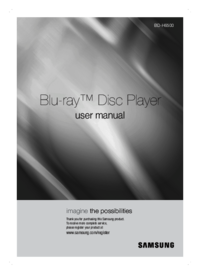


 (62 pages)
(62 pages)
 (91 pages)
(91 pages)
 (67 pages)
(67 pages) (131 pages)
(131 pages) (69 pages)
(69 pages) (40 pages)
(40 pages) (89 pages)
(89 pages) (142 pages)
(142 pages)







Comments to this Manuals